| 일 | 월 | 화 | 수 | 목 | 금 | 토 |
|---|---|---|---|---|---|---|
| 1 | 2 | 3 | ||||
| 4 | 5 | 6 | 7 | 8 | 9 | 10 |
| 11 | 12 | 13 | 14 | 15 | 16 | 17 |
| 18 | 19 | 20 | 21 | 22 | 23 | 24 |
| 25 | 26 | 27 | 28 | 29 | 30 | 31 |
- Outlook
- 안드로이드
- pyqt5
- matlab
- Windows10
- 윈도우11
- html
- 파워포인트
- Windows11
- 아웃룩
- 엑셀
- 윈도우10
- 비주얼베이직
- 깃
- windows
- python
- win32com
- pandas
- 파이썬
- office
- git
- python3
- 파이썬GUI
- Excel
- Android
- VBA
- 파이썬3
- pythongui
- 오피스
- 문자열
Appia의 IT세상
[윈도우10]IP주소(IP Address) 확인하기 본문
[윈도우10]IP주소(IP Address) 확인하기

회사에서 다양한 이유로 현재 자신이 사용하고 있는 IP주소를 확인해야하는 경우가 많습니다. 하지만, 생각보다 막상 이 부분에대해서 확인을 하고자 할때, 잘 기억이 안나는 경우가 있습니다. 그래서 이번에는 2가지 형태로 IP주소를 확인하는 방법에 대해서 대해서 확인하는 방법에 대해서 포스팅을 해보고자 합니다.
1) 윈도우 GUI 기반의 확인하는 방법
우선 화면 좌측 하단에 있는 다음과 같은 표시를 클릭하여 주시길 바랍니다. (현재 저는 와이파이 사용중) 연결이 되어 잇는 표시를 클릭하여 주시길 바랍니다.
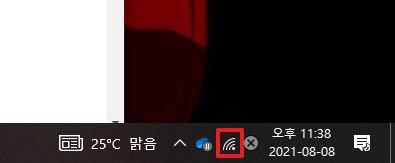
위에서 연결 부분을 클릭하시면 다음과 같이 연결된 정보에 대해서 표시를 하게 됩니다. 그중에서 현재 연결된 부분에서 [속성]부분을 클릭하여 주시길 바랍니다.

위에서 연결 속성을 누르시면 다음과 같은 화면이 나타날 것입니다. 여기에서 다음 보이는 바와 같이 IPv4주소 부분이 바로 연결된 IP주소입니다.
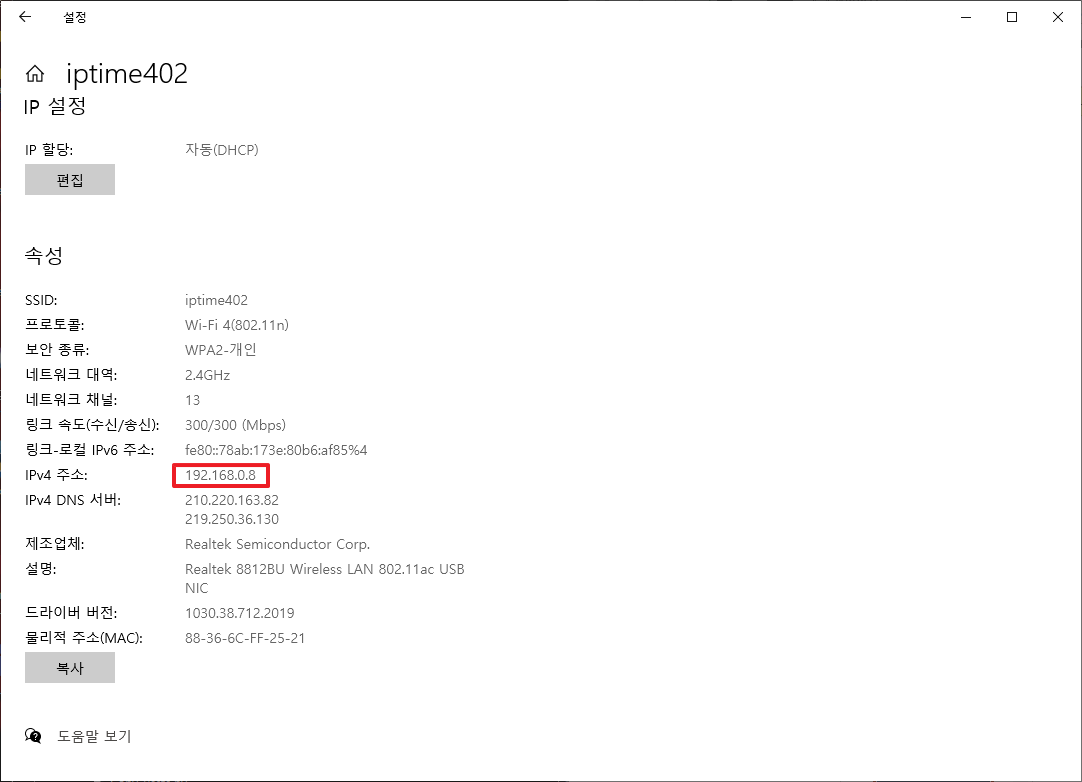
2) Command Console을 이용한 확인방법
위에서 GUI기반으로 확인을 하였다면, 이번에는 CLI 기반으로 확인하는 방법에 대해서 살펴보겠습니다. 먼저 윈도우 메뉴를 누르시고, [CMD]를 입력하셔서 검색하시면 다음과 같은 화면이 나타납니다. 여기에서 [명령 프롬프트]부분을 클릭하여 실행해 주시면 됩니다.
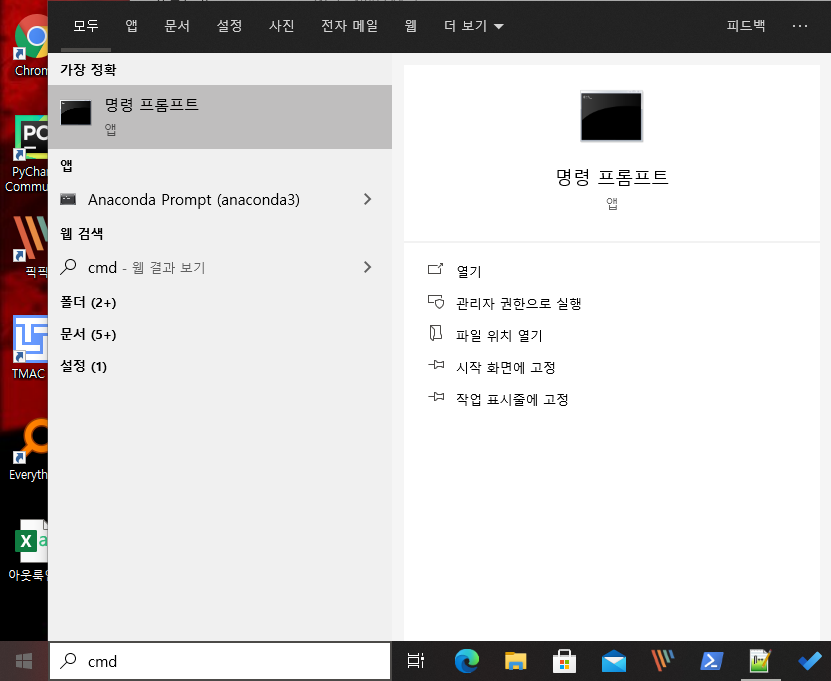
그럼 다음과 같은 화면이 나타납니다. 여기에서 [ipconfig]부분을 입력하여 주시길 바랍니다.
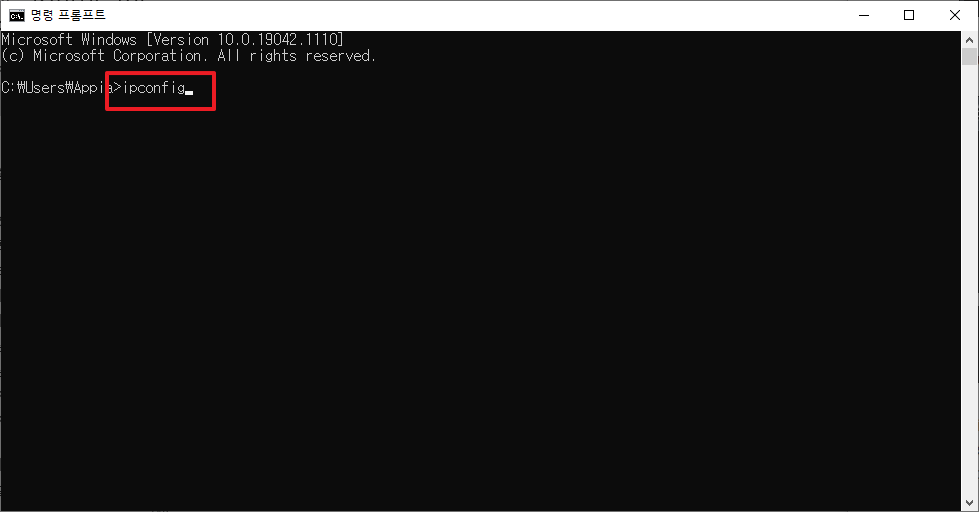
그럼 다음과 같은 화면에 다양한 연결 정보들이 나타납니다. 여기에서 현재 자신이 연결된 정보의 IPv4를 확인해주시면 됩니다. 저의 경우 무선 LAN 어댑터 Wi-Fi 부분으로 연결하였기 때문에 다음 보이는 부분의 정보로 확인할 수 있습니다.

이와 같은 방식으로 현재 자신이 사용하고 있는 IP주소를 확인할 수 있습니다.
[윈도우10 Windows10] 네트워크 MAC Address(맥 주소) 확인 및 변경하기
[윈도우10 Windows10] 네트워크 MAC Address(맥 주소) 확인 및 변경하기
실제 컴퓨터를 사용하시다 보면 다양한 이유로 Mac Address에 대해서 변경을 하고자 합니다. 그 이유에 대해서는 특정 분들은 네트워크에 대한 공부 부터, 특정 Software에 대한 라이센스 키 동작을
appia.tistory.com
이번 포스팅에서는 [윈도우10]IP주소(IP Address) 확인하기라는 주제로 간단히 포스팅을 해봤습니다. 혹 궁금하신 점이나 문의 사항이 있으시면 언제든지 댓글 및 방명록에 글 남겨주시길 바랍니다. 감사합니다.
'IT_OS_ETC.. > [OS]Windows10&11' 카테고리의 다른 글
| [윈도우10 Windows10] 명령 프롬프트(CMD) 실행할 때 항상 관리자권한으로 실행하게 설정하기 (0) | 2021.08.12 |
|---|---|
| [윈도우10 Windows10] 관리자 권한으로 명령 프롬프트(CMD) 실행하기 (0) | 2021.08.11 |
| [윈도우10]구글 설정 백업 및 복원하기 (0) | 2021.08.03 |
| [윈도우10, windows10] 안드로이드 에뮬레이터 블루스택(BlueStacks) 설치하기 (0) | 2021.07.22 |
| 노트패드++(NotePad++)에서 Text 비교하기 - Compare플로그인 (0) | 2021.07.04 |




